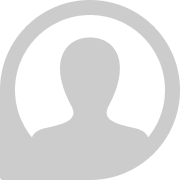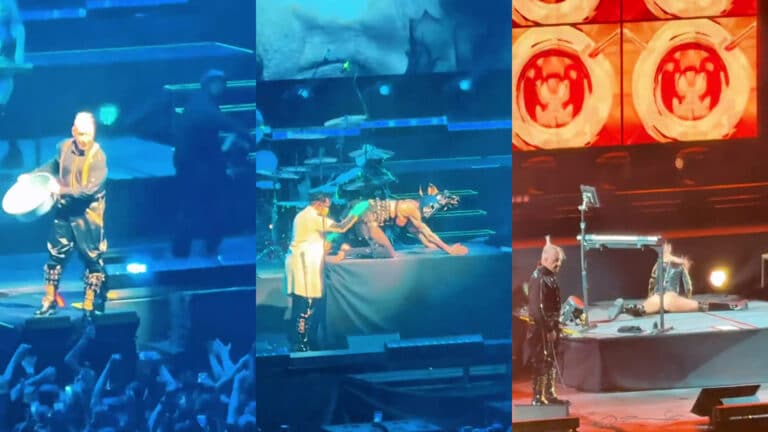После введения мер социального дистанцирования и карантина люди по всему миру начали искать новые способы коммуникации. Удобный и доступный сервис Zoom быстро набрал популярность. Но в скором времени выяснилось, что разработчики были не вполне готовы к тому, что их детище привлечет так много внимания. При столь интенсивном использовании недочеты Zoom мгновенно всплыли на поверхность. Вот 10 советов, которые помогут обеспечить безопасность и приватность общения в Zoom.
Защитите свою учетную запись
В первую очередь учетная запись Zoom – это еще один ценный аккаунт, и его тоже нужно защищать. Используйте надежный уникальный пароль и включите двухфакторную аутентификацию: она защитит ваш аккаунт, даже если учетные данные утекут в Сеть (к счастью, пока этого не произошло, но полностью исключать такую неприятность нельзя).
У сервиса есть особенность: помимо логина и пароля пользователь получает идентификатор персональной конференции (Personal Meeting ID, или PMI). Его довольно легко засветить – через PMI можно приглашать людей на публичные конференции в Zoom. Будьте с ним осторожны: делитесь PMI только с доверенными лицами, поскольку каждый, кто знает ваш идентификатор, может подключиться к любой организованной вами онлайн-встрече.
Используйте для регистрации в Zoom рабочую почту
Из-за странного глюка Zoom считает, что все электронные адреса в одном домене (если только это не очень популярный домен, такой как @gmail.com или @yahoo.com) принадлежат одной компании. Поэтому сервис объединяет все аккаунты с одним и тем же доменом в группу, участники которой могут просматривать контактную информацию друг друга. Например, это произошло с пользователями из Казахстана, чьи адреса заканчивались на @популярнаябесплатнаяпочта.kz.
Поэтому для регистрации в Zoom мы рекомендуем завести неличный ящик или ящик в любом непопулярном публичном домене, чтобы сохранить персональные данные в тайне.
Остерегайтесь поддельных приложений Zoom
Как выяснил исследователь «Лаборатории Касперского», в марте число вредоносных файлов, имена которых включают названия популярных сервисов для видеосвязи (Webex, GoToMeeting, Zoom и др.), увеличилось почти втрое по сравнению с прошлым годом. Это значит, что злоумышленники активно эксплуатируют растущую популярность Zoom и похожих приложений, пытаясь замаскировать вредоносные программы под клиенты для видеосвязи. Не попадитесь на эту уловку! Загружайте клиенты Zoom для Windows и Mac только на официальном сайте сервиса zoom.us, а приложения для мобильных устройств – в App Store или Google Play.
Не делитесь ссылками на конференции в социальных сетях
Возможно, вы хотите не только общаться с коллегами или родственниками, но и проводить публичные конференции. Но даже если ваше событие открыто для всех, мы не рекомендуем публиковать ссылку на него в соцсетях. Если вам все же нужно это сделать, отключайте для этих мероприятий опцию «Использовать идентификатор персональной конференции» (PMI).
Защищайте каждую конференцию паролем
Защита конференции при помощи установления пароля – самый надежный способ ограничить список участников теми, кого хотите видеть вы. С недавнего времени она применяется по умолчанию, и это очень хорошо. (Внимание: не путайте пароль конференции с паролем учетной записи!)
Включите комнату ожидания
Комната ожидания – еще одна полезная функция, которая теперь включена по умолчанию. Идея в том, что желающие присоединиться к собранию попадают в «лист ожидания» и остаются в нем, пока организатор конференции не одобрит их участие.
Обращайте внимание на настройки демонстрации экрана
Как правило, приложения для видеоконференций позволяют демонстрировать другим участникам экран устройства, и Zoom – не исключение.
Обратите внимание на следующие настройки:
Кто может демонстрировать экран – только организатор или любой участник конференции. В случае публичной видеоконференции вы точно не захотите, чтобы случайные пользователи имели такую возможность, так что стоит эту возможность отключить.
Разрешена ли одновременная демонстрация экранов нескольких участников. Если вы не знаете наверняка, нужна ли вам эта возможность, скорее всего, она так и не понадобится и лучше ее не разрешать. Просто имейте в виду, что такая настройка есть.
По возможности пользуйтесь веб-клиентом
Приложения Zoom имеют разные недочеты. Например, одна из версий позволяла злоумышленникам получать доступ к микрофону и камере устройства. Другая версия разрешала веб-сайтам добавлять к звонкам пользователей без их согласия. Поэтому для верности рекомендуем использовать Zoom в браузере и не устанавливать приложения сервиса. Веб-версия работает в «песочнице» и не имеет разрешений на устройстве, которые обычно требуют приложения. Это ограничивает ущерб, который она может нанести.
Не верьте рекламе сквозного шифрования в Zoom
Zoom стал популярен не только благодаря ценовой политике и своим возможностям, но и из-за разрекламированного создателями сквозного шифрования. Оно предполагает, что все коммуникации между собеседниками шифруются и расшифровать их могут только участники звонка (а все остальные, включая сотрудников Zoom Video Communications, – нет). Звучит отлично. Но, как обнаружили исследователи безопасности, на практике дело обстоит иначе. Мы не призываем вас немедленно отказаться от Zoom – в других сервисах для видеоконференций сквозного шифрования тоже нет. Но имейте эту особенность в виду и старайтесь не обсуждать в Zoom действительно важные конфиденциальные вопросы.
Задумайтесь о том, что могут увидеть и услышать ваши собеседники
Этот пункт распространяется на все сервисы для видеосвязи, а не только на Zoom. Перед тем как подключиться к конференции, задумайтесь, что увидят и услышат ваши собеседники. Даже если вы одни дома, лучше привести себя в порядок и прилично одеться. Можно заодно убрать стикер с паролем, если он попадает в поле зрения камеры.
То же касается экрана вашего устройства. Если вы собираетесь демонстрировать его, закройте все посторонние окна, которые другим видеть нежелательно.